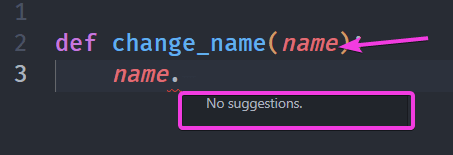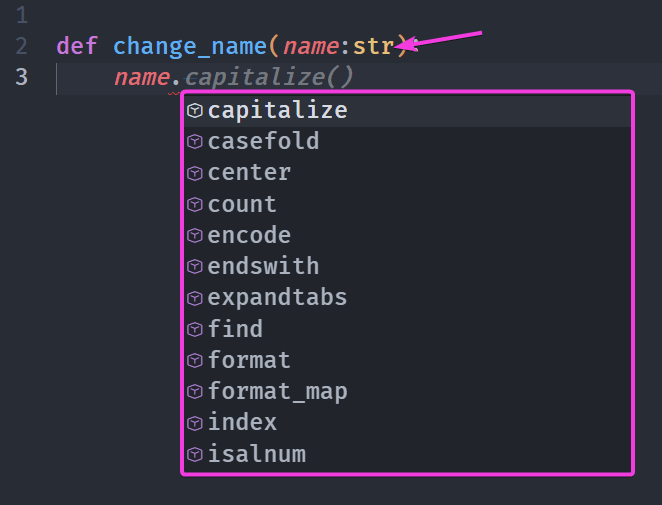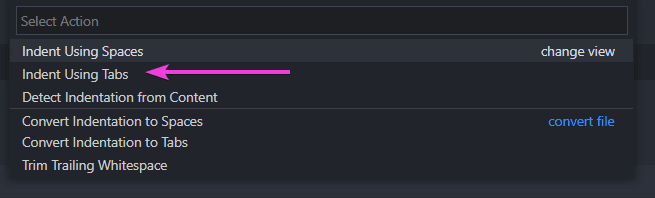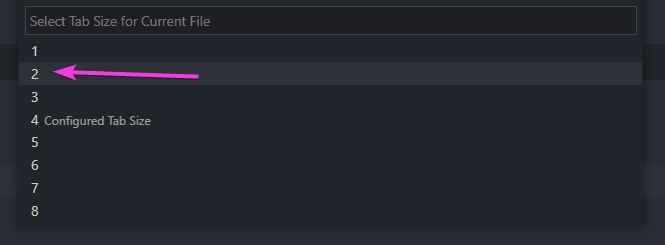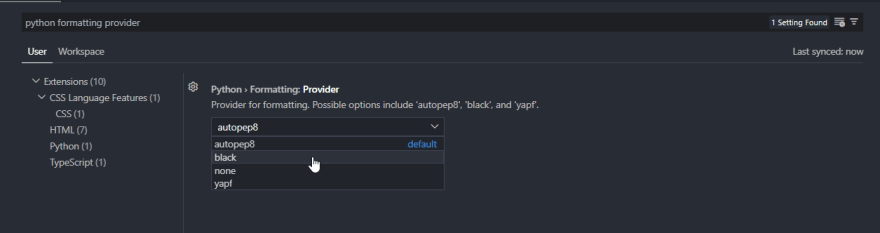数据科学:最佳 Vscode 设置
作者:互联网
VS代码已经成为任何编程项目的工具,数据科学就是其中之一。大多数数据科学家喜欢使用jupyter notebook或jupyter lab,但他们不知道的是VS Code支持jupyter notebook,你可以做的不仅仅是使用jupyter notebook。VSCODE for Data Science 的最佳功能之一是交互式 python 窗口稍后会讨论这一点,让我们谈谈其他一些功能。
1. 智能感知
IntelliSense 是各种代码编辑功能的总称,包括:代码完成、参数信息、快速信息和成员列表。智能感知功能有时以其他名称调用,例如“代码完成”、“内容辅助”和“代码提示”。
当我们为 vscode 安装 python 扩展时,它附带了 IntelliSense,它可以按预期工作。可以使用项目中的类型批注改进智能感知。
如上图所示,没有对 name 参数的建议,但一旦我们定义了参数的类型,vscode 就会显示与数据类型相关的所有可用方法(下图)。
2. 缩进(空格与制表符)
归根结底,制表符与空格确实是一个偏好问题,但是制表符仍然是专门为缩进设计的字符,并且每个缩进级别使用一个制表符而不是 2 或 4 个空格将使用更少的磁盘空间/内存/编译器资源等。
这取决于个人,我更喜欢制表符并将其设置为 2 个空格(2 列)宽度,因为它占用的空间更少,而且我只需要键一次,每个笔划都很重要。要更改 vscode 中的缩进大小,请执行以下步骤...
3. 文本变形
我们大多数人不喜欢文本从屏幕上跑出来。要按每个文件打开或关闭换行,只需按 。如果您几乎不想关闭文本换行,则可以将其设置为默认值。在里面,只需粘贴以下代码,您的文本将默认换行:ALT + Zsettings.json
{ "editor.wordWrap": "on" }
4. 评估数学表达式
你知道vscode有内置计算器吗?您可以评估基本的数学运算。只需选择表达式,按下并搜索“评估”,您将找到该选项。ctrl+shift+p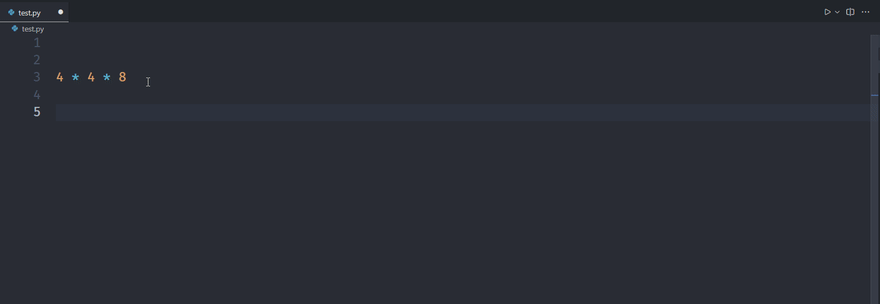
5. 保存时格式化
安装 black,一个 python 格式化程序,它将帮助我们在所有数据科学项目中遵循类似的格式。命令:
pip install black
打开您的VSCode设置,方法是转到“代码->首选项->设置”。搜索“python格式提供程序”,然后从下拉菜单中选择“黑色”:
在设置中,搜索“保存时格式化”并启用“编辑器:保存时格式化”选项:
6. 片段
您可以为代码段安装扩展,但也可以定义自己的代码段。使用此功能,您可以键入几个字符来键入重复的代码,例如导入语句,绘图函数等
7. 交互式蟒蛇窗口
VSCode支持交互式python窗口,您可以在其中像jupyter notebook一样运行python代码,但更好的是,因为您的主代码存储在单个python文件中。对于数据科学家来说,这是一个非常重要且富有成效的功能。为此,您需要使用...
"jupyter.sendSelectionToInteractiveWindow": true // <---- Very Important
8. 远程访问虚拟机
您很有可能会在服务器、虚拟机或您可能希望通过 SSH 连接到的其他硬件中运行代码。幸运的是,你可以连接到其中任何一个,并且仍然使用本地 VS Code 安装,方法是使用远程 SSH 扩展。
标签:编程,数据,jupyter,notebook,intellisense,python,VSCode,计算器,服务器 来源: